只设置WPS正文页码的方法是什么?
只设置WPS正文页码的方法是什么?
1、分别在内容摘要、文献棕述、正文等需要变换面码的页首(或前一页页尾)插入“下一页分节符”,
2、单击菜单“视图|页眉和页脚”调出“页眉页脚”工具栏(见下图)
 ,在页脚处双击,或单击
,在页脚处双击,或单击 进入页脚,再单击
进入页脚,再单击 断开与前一节的连接。
断开与前一节的连接。
3、按照正常插入页码方式打开插入页码对话框,以内容摘要为例:先选择页码样式,再单击“高级”打开高级选项(此时“高级”按钮变成“常规”),其中“页码编排”选“起始页码”,“页码应用范围”选“应用于本节”,确定。(如图)
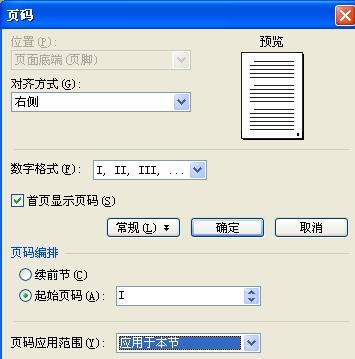
4、在正文中双击,完成设置。
效果: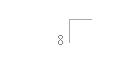
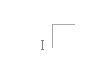
上一页 本页
5、其他地方的页码同此方法。如果封面与目录连排又不需页码时,可以与目录一同设置,只需要将起始页码设为0 ,且取消选中“首页显示页码”即可。
,且取消选中“首页显示页码”即可。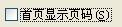 。如果封面、目录均不需页码,则不进行设置。
。如果封面、目录均不需页码,则不进行设置。
我想:我要给word加页码但是封面和目录不加只给正文加页
您好,很高兴与问友相互学习、交流。
关于在word中编辑文档后加页码的问题,是我们在日常工作中经常遇到的;
不过,您说的这种要格式比较特殊;
由于word编辑软件的局限,在整个文档中设定的页码格式只有2种:一是全部页面设置显示页码;二是首页不显示页码、其他页面均显示页码。
由于您所编辑的文档,其中:封面可以是1页,而目录就不一定是几页了;因此,您的这种格式要就受到了限制。
对此,我帮助您想了一个变通处理的方法,肯定会奏效:
1、将您所编辑的文档拆分为2部分;方法:a、点击打开新建一个文档,这个新建立的空白文档待用;b、将原来文档中的封面和目录部分复制后粘贴到新建的文档中;c、将原文档中的封面和目录部分删除后,再行编辑页码,这样,肯定会达到您要的那种效果(注意!为了慎重、万无一失起见,请在执行上述操作之前,将您原来编辑的文档做一个备份,以免由于误操作,造成文档内容丢失而前功尽弃。);
详细、具体操作如下图:
a、!!将需要编辑的文档做重要备份!!
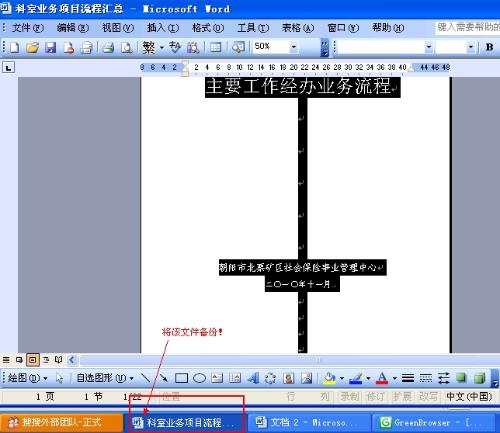
b、
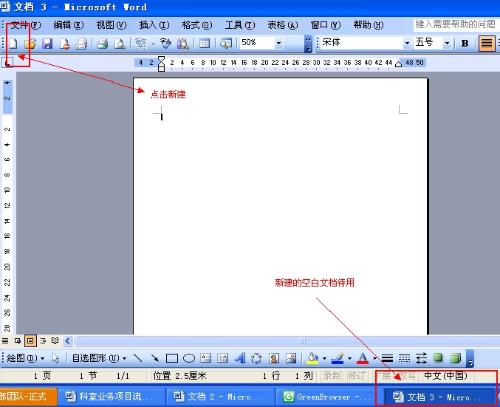
c、
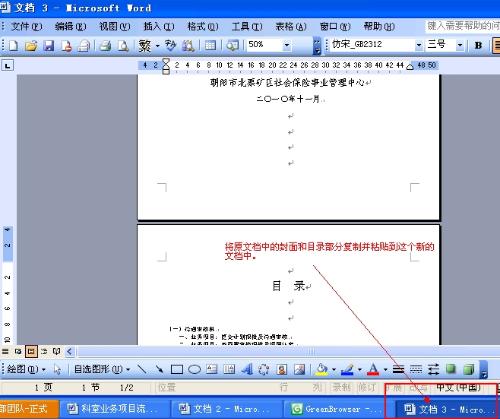
d、
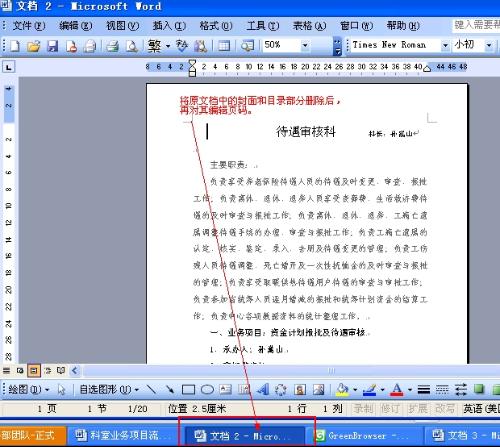
2、以上操作完成后,同时对这2个文档,分别进行保存,再打印出成果就OK了。
祝您工作顺利。
此外,我对您有一个不情之请,请应允并支持;
请您在采纳我的答案时,劳驾您将3个评价值都加满,我现在还需要6点声望值,就可以上升为11级了。
在此表示感谢!
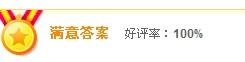 这项100%是最高的。
这项100%是最高的。
 这2项均是5星级最高
这2项均是5星级最高
在Word文档中插入页码要怎么弄啊
1、光标分别放在摘要第一页、正文第一页里第一行行首,操作菜单“插入”——“分隔符”,选“下一页”,点击“确定”。
2、光标放在摘要任何一页,操作菜单“插入”——“页码”,在页码对话框里点击“格式”,在“页码格式”对话框里的“数字格式”里选“Ⅰ、Ⅱ、Ⅲ……”,在“页码编排”里选“起始页码”为“Ⅰ”,点击两次“确定”。
3、光标放在正文任何一页,操作菜单“插入”——“页码”,在页码对话框里点击“格式”,在“页码格式”对话框里的“数字格式”里选“1、2、3……”,在“页码编排”里选“起始页码”为“1”,点击两次“确定”。
4、双击摘要里的页码,在页码页脚工具栏里点击“链接到前一个”按钮,将它弹起来。点击“显示前一项”,到目录的页脚编辑里将目录里的页码选中并删除。点击页码页脚工具栏的“关闭”
Word文档中如何插入页码
动画演示:
①单击菜单栏中“插入”→“页码...”,打开“页码”对话框。
②在“位置”下拉列表框中根据你自己的需要来选择页码放置的位置。
③在“对齐方式”下拉列表框中选择你所需要的页码在页面中的对齐方式,其中“内侧”和“外侧”表示在双面打印时,不论奇数页还是偶数页,页码插入位置分别在页面的“内侧”和“外侧”。
④选中“首页页码”复选框,则页码从文档第一页开始显示,如果清除此复选标记,将从文档次页显示页码,但页码仍从“2”开始。
⑤查看右边的预览图查看页码显示效果,单击“确定”,即可将页码插入文5档的指定位置。
提示:
①在正文中,无法对使用上述方法所插入的页码进行编辑,如果要对页码进行修改,需切换到“页眉页脚”视图。
②执行“视图”→“页眉页脚”,进入页眉页脚的编辑状态,同时也打开了“页眉页脚”工具栏,单击“插入页码”按钮可在页眉或页脚区的光标所在位置插入页码。
③单击菜单栏中的“插入”→“自动图文集”→“页眉页脚”→“页码”,可在光标所在的任意位置插入页码。
④用鼠标左键拖动垂直滚动条时,可以在其左侧提示标签中以及文档底部的状态栏中看到你所在页面的对应页码。
以上是只设置WPS正文页码的方法是什么?的详细内容。更多信息请关注PHP中文网其他相关文章!

热AI工具

Undresser.AI Undress
人工智能驱动的应用程序,用于创建逼真的裸体照片

AI Clothes Remover
用于从照片中去除衣服的在线人工智能工具。

Undress AI Tool
免费脱衣服图片

Clothoff.io
AI脱衣机

AI Hentai Generator
免费生成ai无尽的。

热门文章

热工具

记事本++7.3.1
好用且免费的代码编辑器

SublimeText3汉化版
中文版,非常好用

禅工作室 13.0.1
功能强大的PHP集成开发环境

Dreamweaver CS6
视觉化网页开发工具

SublimeText3 Mac版
神级代码编辑软件(SublimeText3)

热门话题
 您今天可以在Excel中做的5件事,您无法在12个月前完成
Mar 22, 2025 am 03:03 AM
您今天可以在Excel中做的5件事,您无法在12个月前完成
Mar 22, 2025 am 03:03 AM
Excel 网页版功能增强,提升效率!虽然 Excel 桌面版功能更强大,但网页版在过去一年中也得到了显着改进。本文将重点介绍五个关键提升: 轻松插入行和列: 在 Excel 网页版中,只需将鼠标悬停在行或列标题上,点击出现的“ ”号即可插入新行或列。无需再使用容易混淆的右键菜单“插入”功能。此方法更快捷,新插入的行或列会继承相邻单元格的格式。 导出为 CSV 文件: 现在,Excel 网页版支持将工作表导出为 CSV 文件,方便数据传输和与其他软件兼容。点击“文件”>“导出
 如何在Excel中使用Lambda创建自己的功能
Mar 21, 2025 am 03:08 AM
如何在Excel中使用Lambda创建自己的功能
Mar 21, 2025 am 03:08 AM
Excel 的 LAMBDA 函数:创建自定义函数的简易指南 在 Excel 引入 LAMBDA 函数之前,创建自定义函数需要 VBA 或宏。现在,借助 LAMBDA,您可以使用熟悉的 Excel 语法轻松实现。本指南将逐步指导您如何使用 LAMBDA 函数。 建议您按顺序阅读本指南各部分,先了解语法和简单的示例,再学习实际应用。 LAMBDA 函数适用于 Microsoft 365 (Windows 和 Mac)、Excel 2024 (Windows 和 Mac) 和 Excel 网页版。E
 如何在Excel中创建时间轴过滤器
Apr 03, 2025 am 03:51 AM
如何在Excel中创建时间轴过滤器
Apr 03, 2025 am 03:51 AM
在Excel中,利用时间轴筛选器可以更有效地按时间段显示数据,这比使用筛选按钮更便捷。时间轴是一个动态筛选选项,允许您快速显示单个日期、月份、季度或年份的数据。 步骤一:将数据转换为数据透视表 首先,将原始Excel数据转换为数据透视表。选择数据表中的任意单元格(无论格式化与否),然后点击功能区“插入”选项卡上的“数据透视表”。 相关:如何在Microsoft Excel中创建数据透视表 别被数据透视表吓倒!我们会教你几分钟内就能掌握的基本技巧。 相关文章 在对话框中,确保选中整个数据范围(
 使用功能百分比来简化Excel中的百分比计算
Mar 27, 2025 am 03:03 AM
使用功能百分比来简化Excel中的百分比计算
Mar 27, 2025 am 03:03 AM
Excel的PERCENTOF函数:轻松计算数据子集占比 Excel的PERCENTOF函数可以快速计算数据子集在整个数据集中的占比,避免了创建复杂公式的麻烦。 PERCENTOF函数语法 PERCENTOF函数有两个参数: =PERCENTOF(a,b) 其中: a (必填) 是构成整个数据集一部分的数据子集; b (必填) 是整个数据集。 换句话说,PERCENTOF函数计算子集a占总数据集b的百分比。 使用PERCENTOF计算单个值占比 PERCENTOF函数最简单的用法是计算单
 您需要知道哈希符号在Excel公式中的作用
Apr 08, 2025 am 12:55 AM
您需要知道哈希符号在Excel公式中的作用
Apr 08, 2025 am 12:55 AM
Excel 溢出范围运算符 (#) 让公式能够自动调整以适应溢出范围大小的变化。此功能仅适用于 Windows 或 Mac 版 Microsoft 365 Excel。 UNIQUE、COUNTIF 和 SORTBY 等常用函数可与溢出范围运算符结合使用,生成动态的可排序列表。 Excel 公式中的井号 (#) 也称为溢出范围运算符,它指示程序考虑溢出范围中的所有结果。因此,即使溢出范围增大或缩小,包含 # 的公式也会自动反映此变化。 如何列出和排序 Microsoft Excel 中的唯一值
 如何在Excel中格式化溢出的阵列
Apr 10, 2025 pm 12:01 PM
如何在Excel中格式化溢出的阵列
Apr 10, 2025 pm 12:01 PM
Excel中使用公式型条件格式处理溢出数组 直接对Excel中溢出数组进行格式化可能会导致问题,尤其当数据形状或大小发生变化时。基于公式的条件格式规则允许在数据参数更改时自动调整格式。在列引用前添加美元符号 ($) 可以将规则应用于数据中的所有行。 在Excel中,您可以对单元格的值或背景应用直接格式化,以使电子表格更易于阅读。但是,当Excel公式返回一组值(称为溢出数组)时,如果数据的尺寸或形状发生变化,则应用直接格式化将导致问题。 假设您有此电子表格,其中包含PIVOTBY公式的溢出结果,








